win10升级到win10出现错误代码100240020的处理办法
日期:2018-05-01 07:02 作者:笔记本之家 来源:www.luobowin10.com
随着win10系统的发布,我们都想都想尝试升级到win10,但是在安装过程中,许多网友都出现这么一个故障,跳出错误提示代码80240020,到底如何回事呢?那要怎么处理这个故障呢?下面就和我们说一下win10升级到win10出现错误代码80240020的处理办法。
步骤如下:
1、考虑到有大概是更新下载时异常,或者出现数据不完整导致安装读取文件失败
因此第一步应该对更新文件目录着手,具体文件路径在下面
C:\windows\SoftwareDistribution\Download
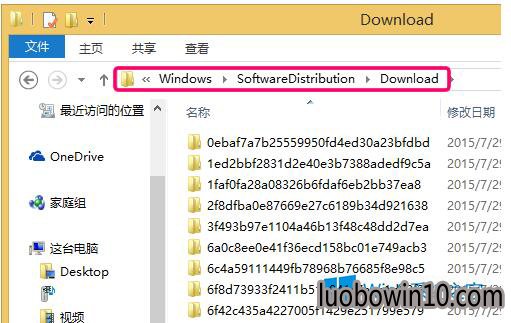
2、按下快捷键Ctrl+A选中全部文件,不用考虑后果狠狠地删除全部文件和文件夹
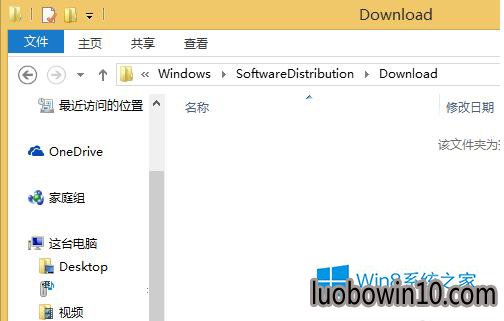
3、接下来需要做的是检测或者修复存在异常的更新文件
这里以操作系统win10为例,右键开始菜单选中[命令行(管理员)]点击命令行
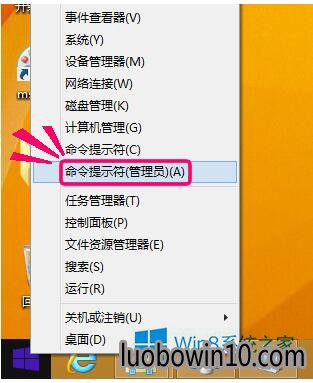
4、复制下面三条命令到命令行执行,复制后在命令行右键选中粘贴,逐条执行
Dism /Online /Cleanup-Image /CheckHealth
Dism /Online /Cleanup-Image /ScanHealth
Dism /Online /Cleanup-Image /RestoreHealth
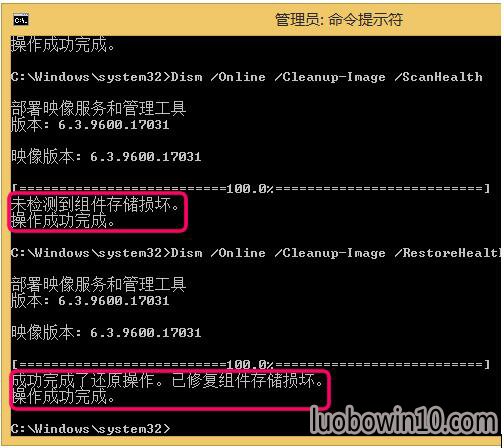
5、上述命令除了第一条很快之外,另外两条命令约需要10分钟完成检测修复
所有命令执行完毕,基本上处理文件错误的故障,右键升级图片转到[系统更新]

6、一般情况下win10系统升级文件需要重头下载到本地,但这一次100%没故障
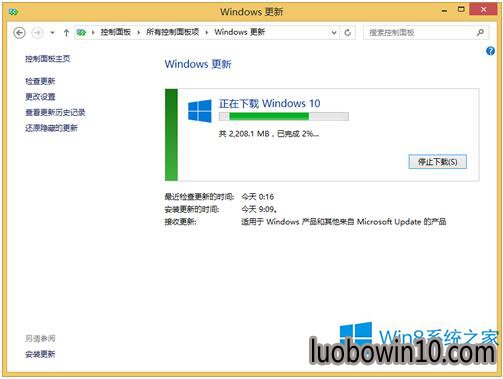
7、win10系统经过下载,安装初始化,重启后就能够把电脑升级到win10正式版
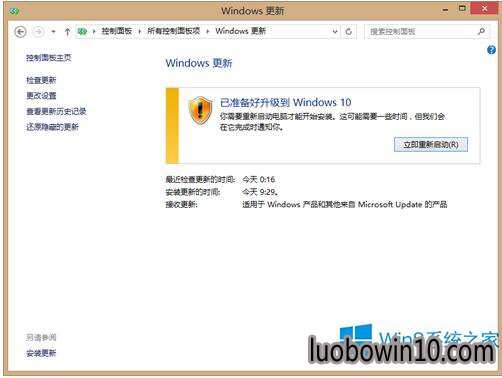
关于win10升级到win10出现错误代码80240020的处理办法就详解到这里了,如果你们也在安装过程中出现这样的故障的,可以安装上述的办法去处理便可。
相关笔记本系统教程推荐
- 桔子W10系统打开网页的新窗口不是最大化?ie打开次级窗口没有变成 2017-04-12
- 一键win10控制面板固定到任务栏的方法 2017-12-11
- Win10企业版系统启动浏览器后桌面出现TEMP文件夹如何解决? 2017-01-11
- 如何管理好电脑文件 中关村Win10小技巧8则 2016-06-05
- 彩虹Win10企业版系统设置Win+e快捷键打开“这台电脑”的方法 2017-05-18
- 判断W10笔记本中的U盘文件显示不知或无法读取是否中毒的诀窍 2016-07-17
- 笔记本Win8.1系统 Ipv6无网络访问权限的解决方法 2017-02-03
- 老桃毛专业版Win10系统本地连接受限怎么解决 2018-03-19
- 快速处理win10纯净版系统休眠后出现重启问题 2018-08-04
- sql2000数据库安装到的W10纯净版系统技巧 2016-06-27
- win7系统打开程序要输入账户密码的操作技巧 2019-03-08
- 云骑士专业版Win10系统中的常用快捷键 2018-03-19
- 电脑开机显示“硬件配置文件/配置恢复”菜单解决方法 2015-03-11
- 小马w10系统电脑进入安全模式提示失败要如何处理 2016-10-05
- U盘插入雨林木风Win10无法显示磁盘盘符怎么解决 2016-08-14
- win10系统盘安装分区受限制无法分配的应对技巧 2016-08-07
- win7系统win7.1桌面图标消失了的修复方案 2019-02-18
- W10系统磁盘双击打不开没有反应怎么解决? 2016-06-23
笔记本系统推荐
- 1笔记本Ghost Win10 x64(1809专业版)V2018.10(全网首发)
- 2笔记本Ghost win10x86 稳定纯净版v2019.05(自动激活)
- 3笔记本 Ghost Win10 64位 纯净版 v2016.06(自动激活)
- 4雨林木风 64位win7免激活旗舰版v2022.10
- 5笔记本Ghost win10x86 最新纯净版2019.03月(永久激活)
- 6笔记本Ghost Win10 X32位 快速装机版V201701(绝对激活)
- 7笔记本Ghost Win10 x64 好用纯净版V2019.02月(永久激活)
- 8笔记本Ghost Win10 32位 万能纯净版v2018.03(免激活)
笔记本系统教程排行
- 使用迅雷假死卡顿关闭XLServicePlatform服务来解 2015-01-12
- WIN7设置自动进入休眠状态的步骤 2017-12-03
- win10电脑公司纯净版系统怎么关闭导航声音 2016-08-30
- 怎样判断中关村W10系统中的TP-link路由器dns有无 2016-07-17
- 禁止win7系统自动安装驱动程序2个设置方法 2015-01-04
- 电脑windows8系统老是发出“滴滴滴”声怎么办? 2016-12-01
- win7系统摄像头打不开的设置方案 2019-03-15
- 笔记本excel中如何冻结表格窗口? 2018-03-12
- 大地W10系统用户必须掌握的一些基本操作技能 2016-07-07
- 笔记本Win10系统中如何打造个性输入法图标 2016-05-29
 笔记本系统之家
笔记本系统之家






